
Verwenden von externen Faxnachrichten
Selbst wenn Sie über einen Multifunktionsdrucker ohne Faxmöglichkeit verfügen, können Sie den Drucker für das Senden und Empfangen über einen anderen Multifunktionsdrucker mit Faxfunktionalität verwenden, sofern beide Drucker sich im selben Netzwerk befinden. In diesem Fall können der Drucker mit Faxfunktionalität und der Drucker ohne Faxfunktionalität mit einem Server und entsprechend einem Client-Gerät verglichen werden. Das gemeinsame Benutzen der Faxfunktionalität und der Kommunikationsleitungen senkt die Einführungskosten und bietet eine effiziente Nutzung der Faxfunktionen.
*Nur für die imageRUNNER ADVANCE-Serie verfügbar
 |
Modelle mit FaxfunktionalitätDiese können nur als Server und nicht als Clientgeräte verwendet werden. Das Remote Fax Kit wird nicht unterstützt. Modelle mit einer optionalen Fax-FunktionUm die Remote-Faxfunktion verwenden zu können, müssen Sie zuvor die folgenden Optionen installieren: Systemoptionen Auf einem Gerät, das als Servergerät verwendet werden soll: Super G3 Faxkarte Auf einem Gerät, das als Clientgerät verwendet werden soll: Remote Fax Kit |
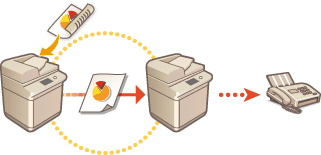
Vor der Verwendung von einer externen Faxnachricht
Legen Sie zuvor die entsprechenden Einstellungen auf dem Servergerät und dem Clientgerät fest.
Einstellungen für Servergeräte: <Einstellungen Remote Fax>
Einstellungen für Clientgeräte: <SE Einstellungen Remote Fax>
Senden einer Faxnachricht
Sie können eine Faxnachricht vom Client-Gerät auf dieselbe Weise wie eine normale Faxnachricht senden. Grundfunktionen für das Senden von Faxnachrichten
Empfangen einer Faxnachricht
Die am Server empfangenen Faxnachrichten werden in I-Faxnachrichten konvertiert und an ein Client-Gerät übermittelt. Sie müssen die Einstellungen für einen Server festlegen, um I-Faxnachrichten an ein Client-Gerät zu übermitteln und für das Client-Gerät, um I-Faxnachrichten zu empfangen.
Einstellungen für Servergeräte: <Einstellungen Weiterleitung>
Einstellungen für Clientgeräte: Einrichten der E-Mail-/I-Fax-Kommunikation
 |
Geben Sie die ID und das im Server registrierte Passwort ein, sobald das Eingabefenster der Abteilungs-ID und des Passwortes eingeblendet wird. Die Absenderdaten einer vom Clientgerät gesendeten Faxnachricht werden gemäß der Einstellung im Servergerät gedruckt. <Kopfzeile SE> |